Инструмент анализа больших данных Power BI (3): введение в операции импорта данных

Введение в операции импорта данных
Введите PowBI, и следующую всплывающую страницу также можно закрыть напрямую. Чтобы импортировать данные в Power BI, вам необходимо пройти через редактор Power Query. Power Query в основном используется для очистки и организации данных.
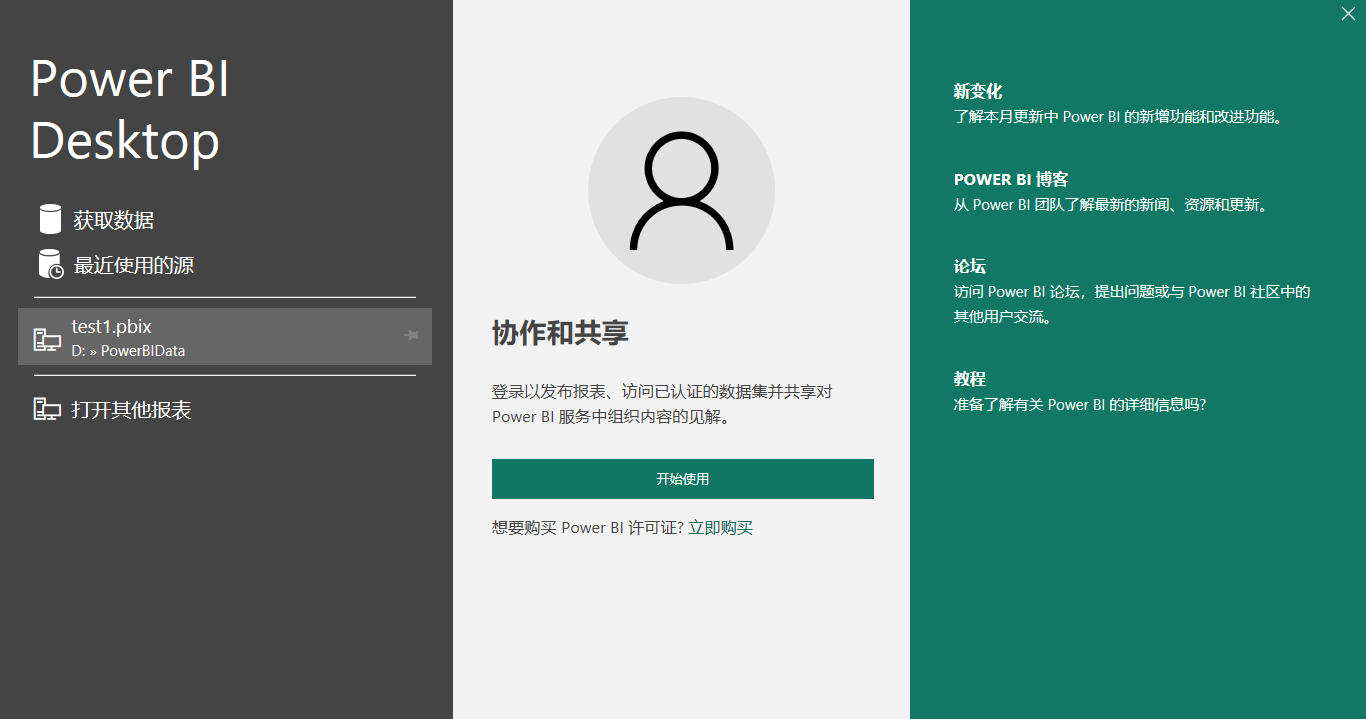
Скачать документ:https://download.csdn.net/download/xiaoweite1/87587711
1. Импортируйте данные Excel
Мы можем импортировать данные Excel в Power BI для анализа и отображения. Шаги следующие:
1. Нажмите «Преобразовать данные», чтобы открыть редактор Power Query.

2、выбирать"Новый источник"->"Excelрабочая тетрадь",Импортируйте соответствующие данные Excel.
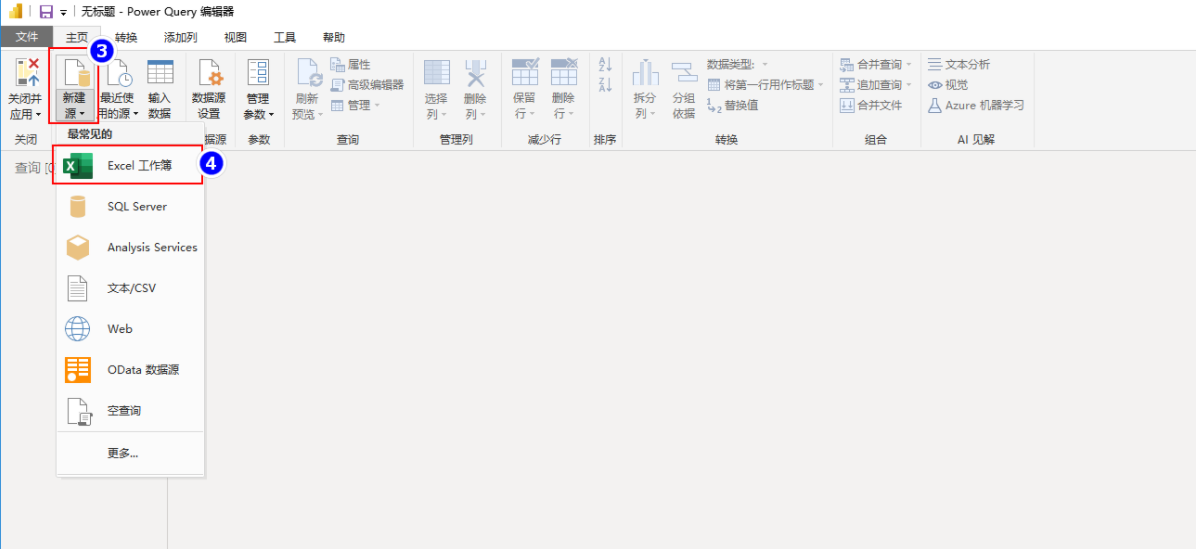
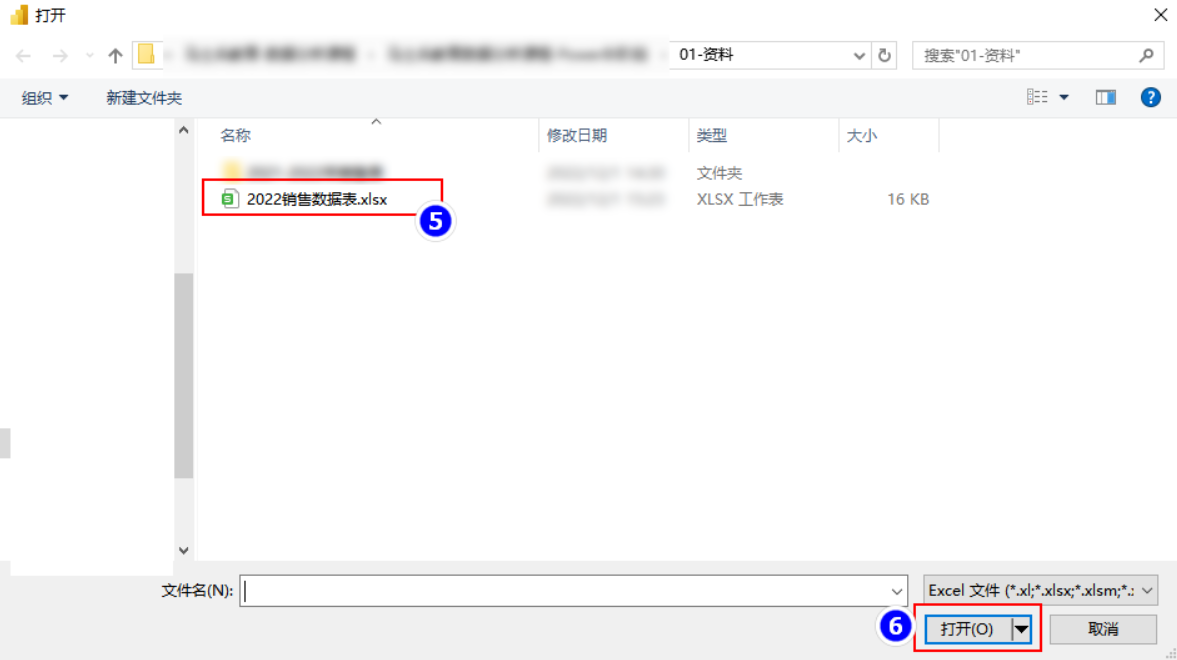
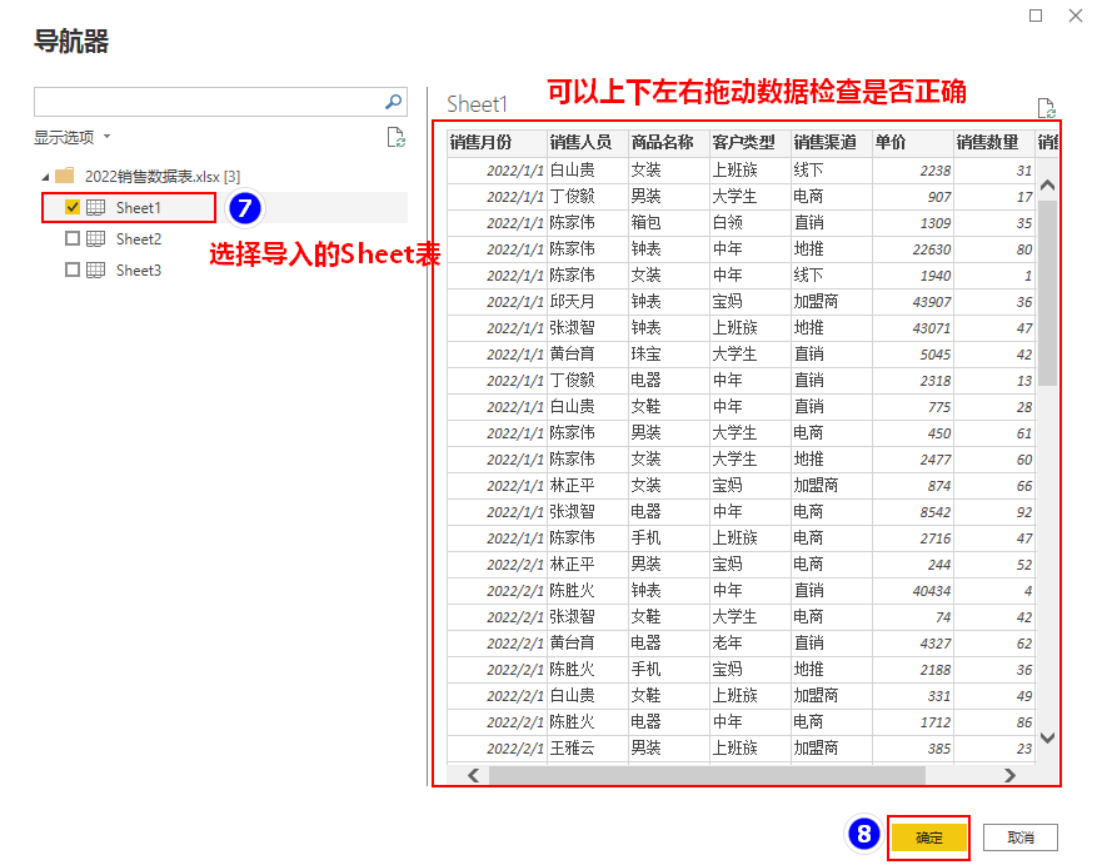
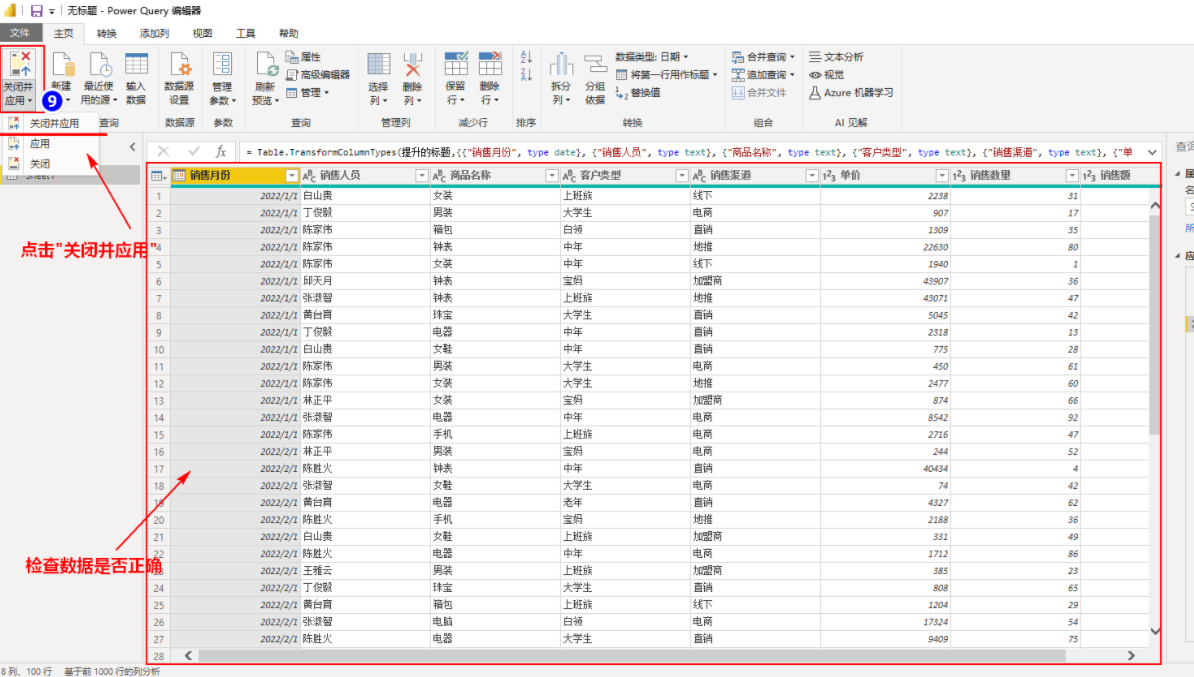
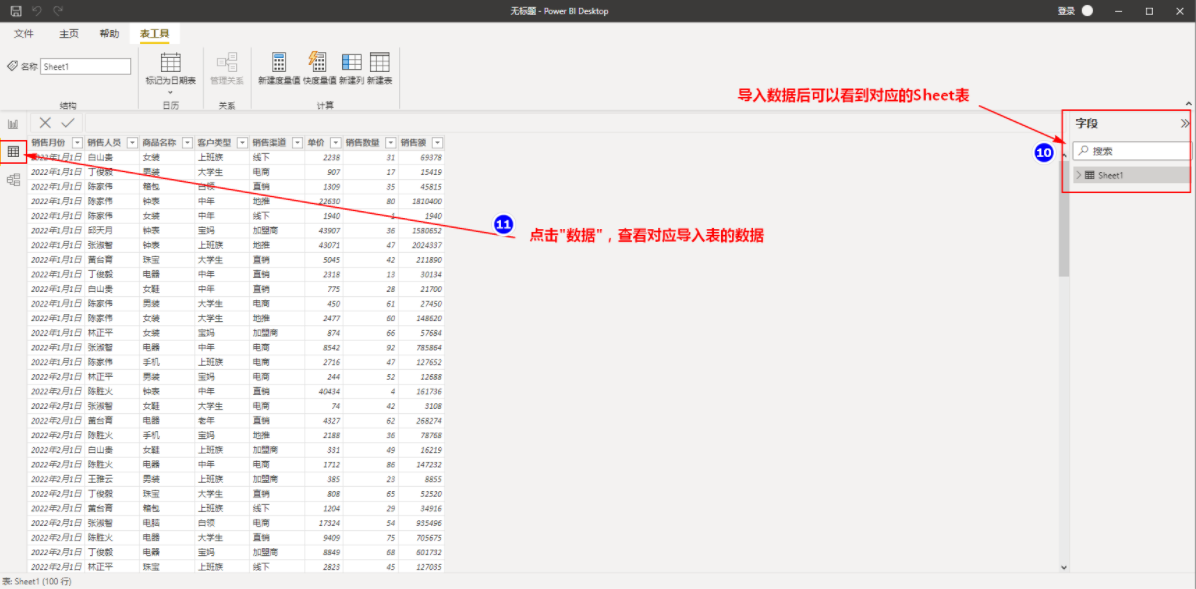
2. Импортируйте CSV или текстовые данные.
Импорт данных в формате CSV или тексте аналогичен импорту данных в формате Excel. Нажмите «Преобразовать данные»:
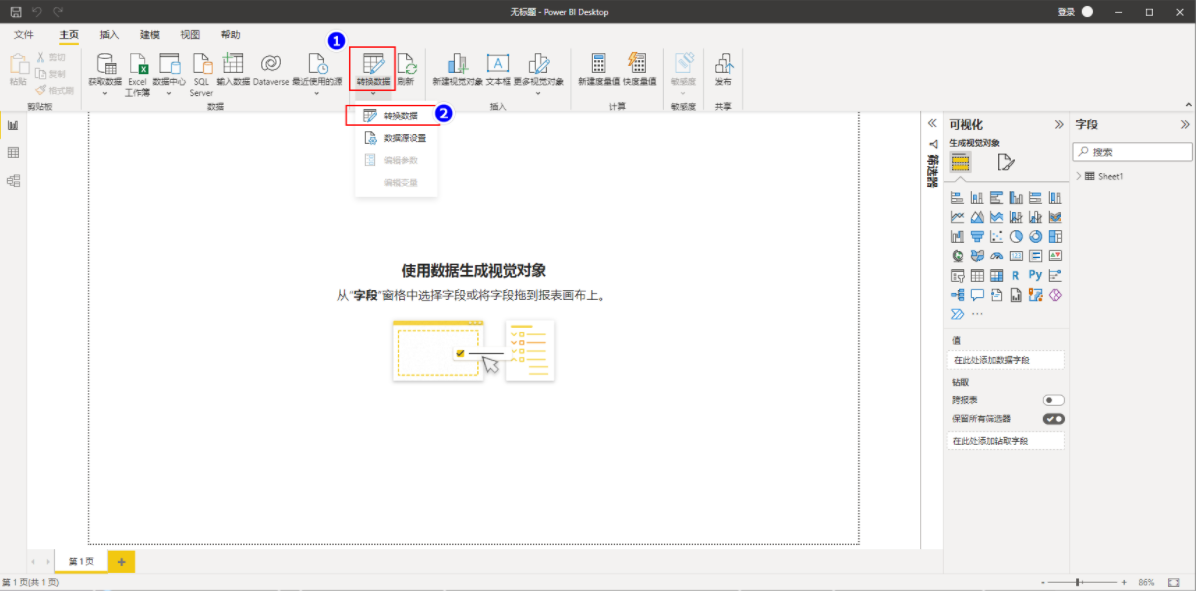
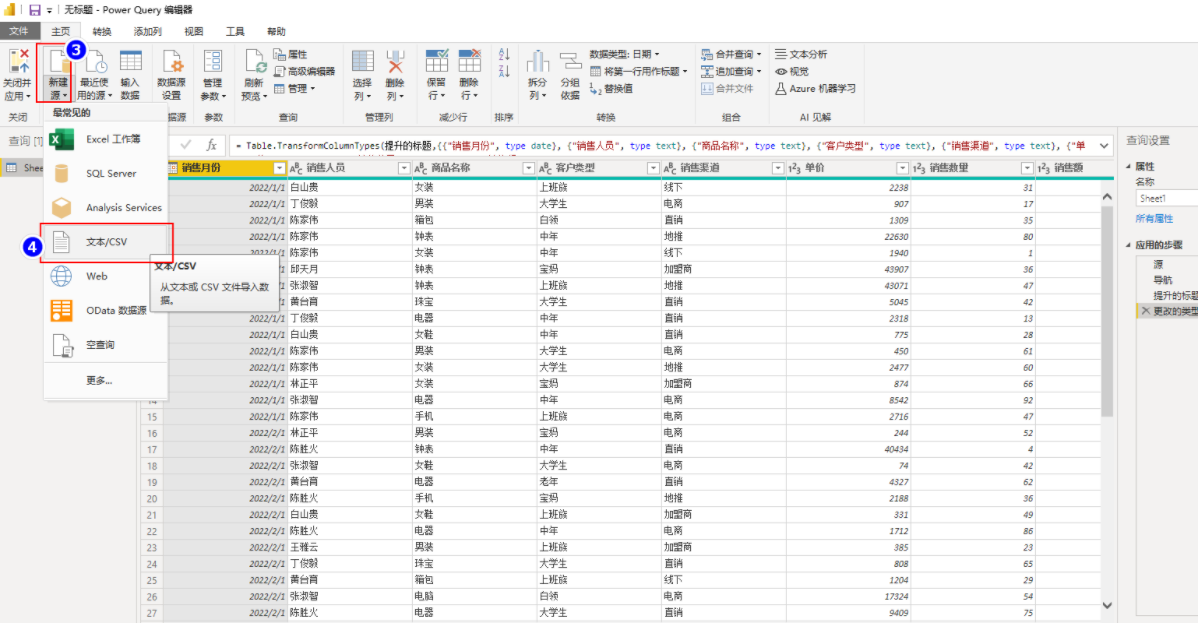
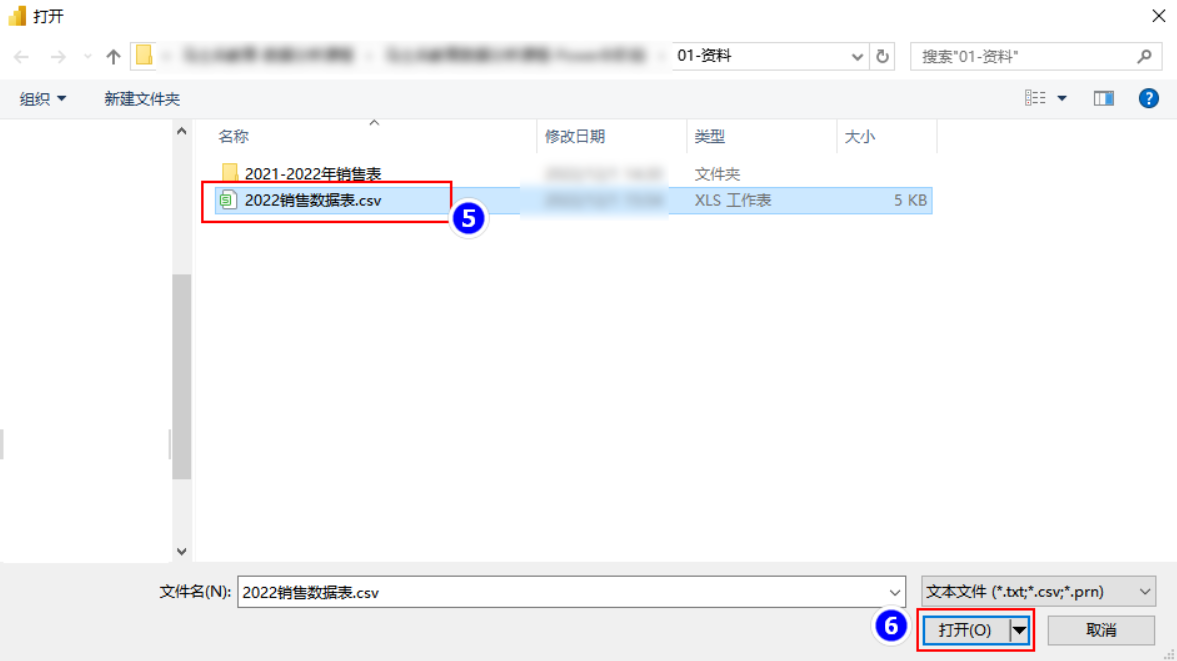
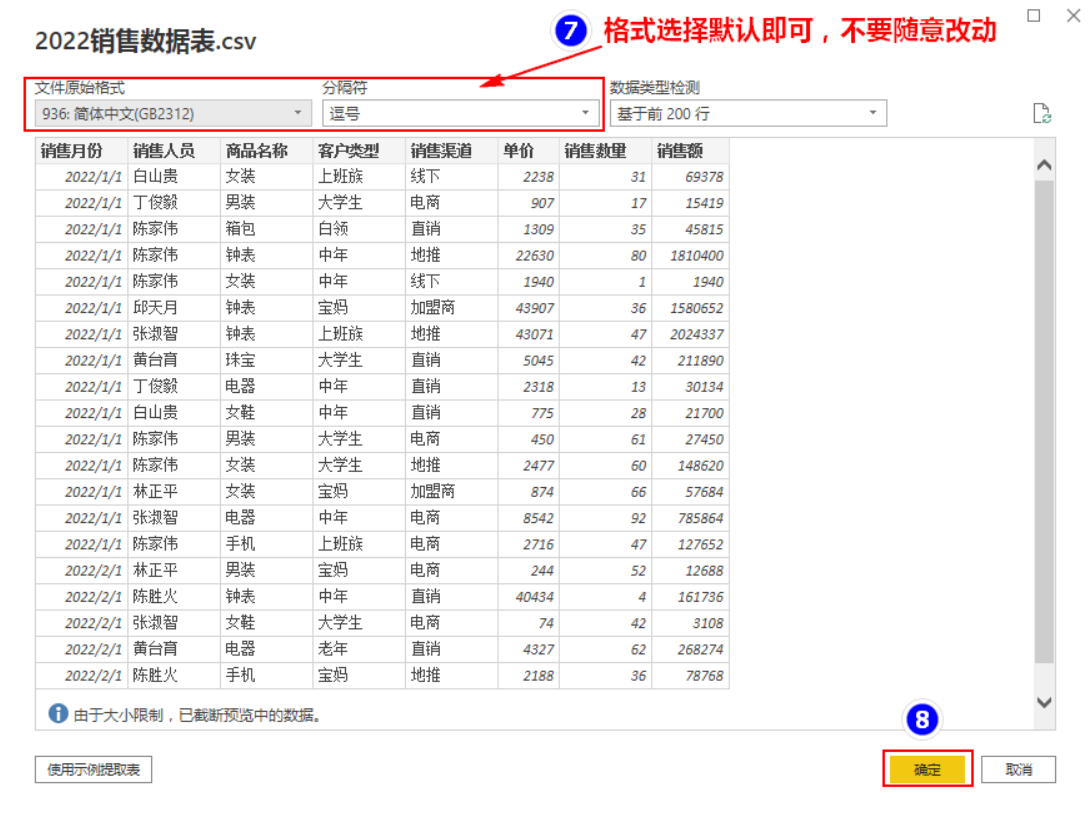
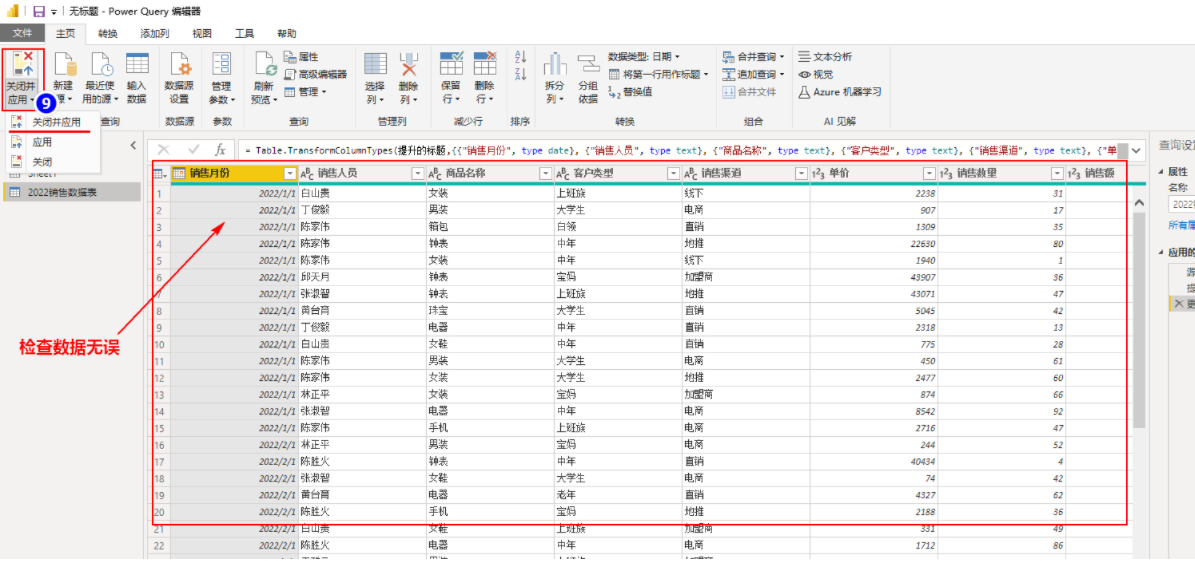

3. Импортируйте данные папки.
Теперь доступны Информационный бюллетень о продажах за 2021–2022 годы и Информационный бюллетень о продажах за первый квартал.,Необходимо импортировать данные за два года в файл данных в Power BI.,Есть два способа импортировать данные в эту папку.,Способы слияния и преобразования данных, а также импорта данных папки и импорта данных папки с помощью функции M указаны соответственно.
1. Импортируйте объединенные данные о конверсиях.
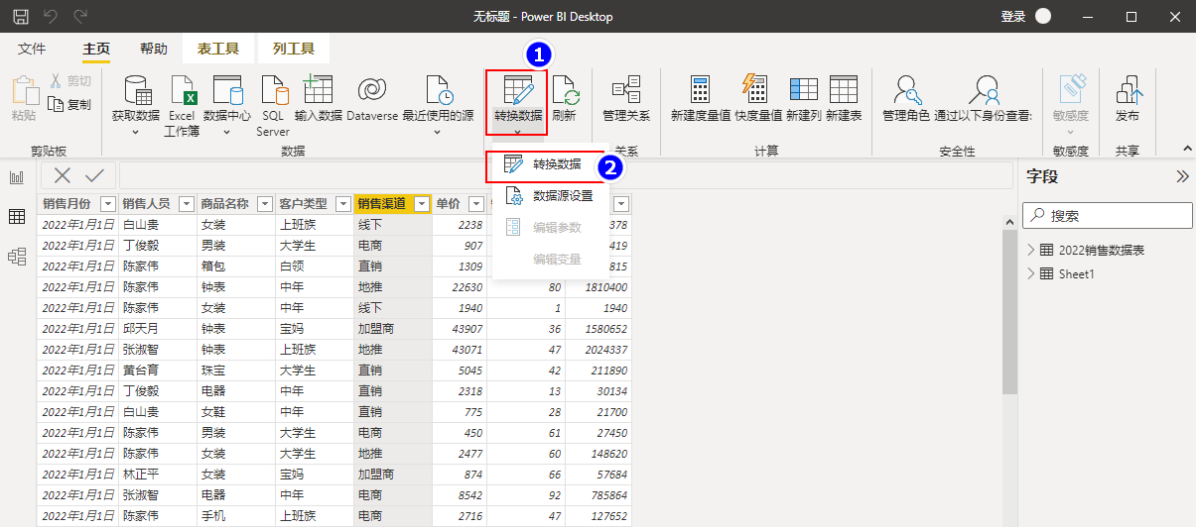
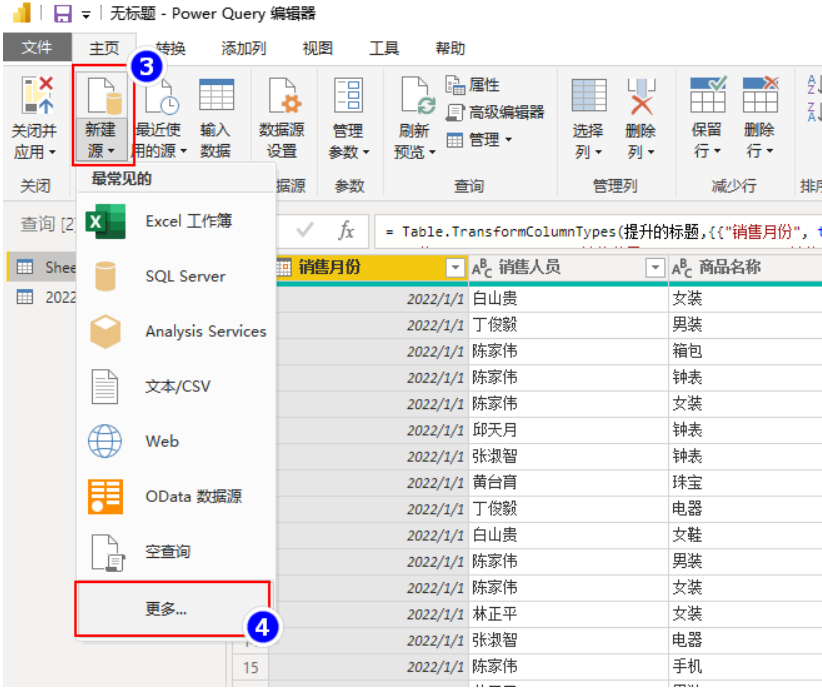
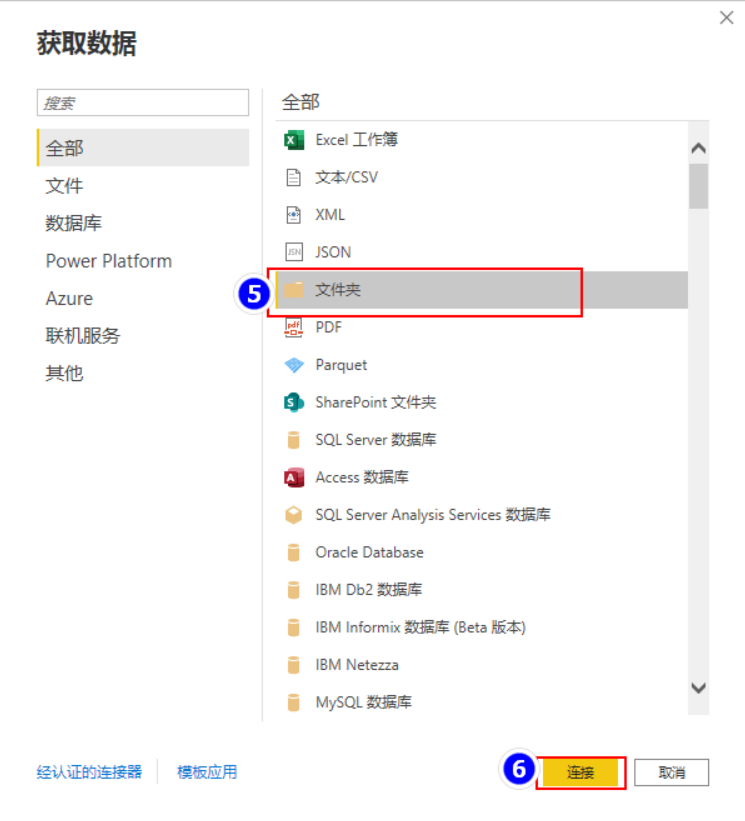
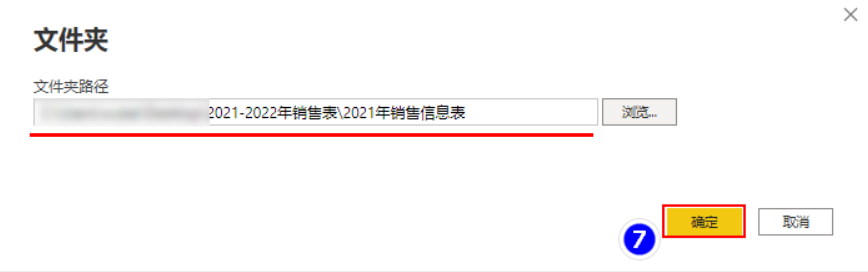
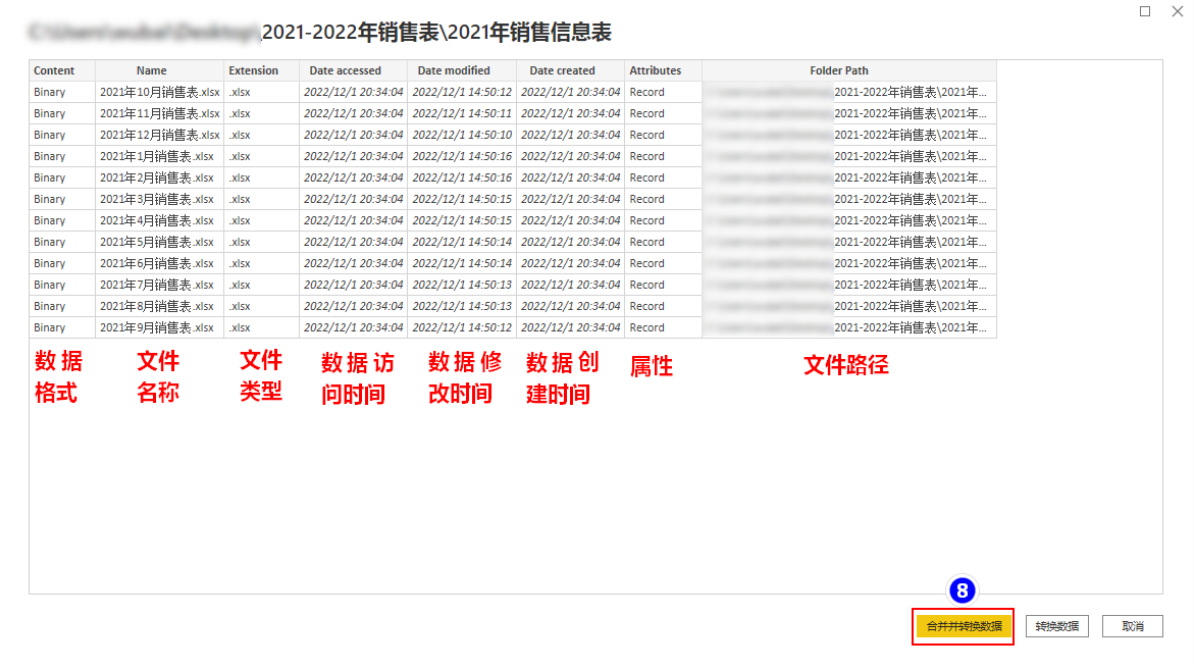
Обратите внимание, что имя листа в каждом файле xlsx в указанной выше папке «Таблица информации о продажах на 2021 год» должно быть одинаковым, в противном случае возникнет ошибка импорта, как показано ниже:
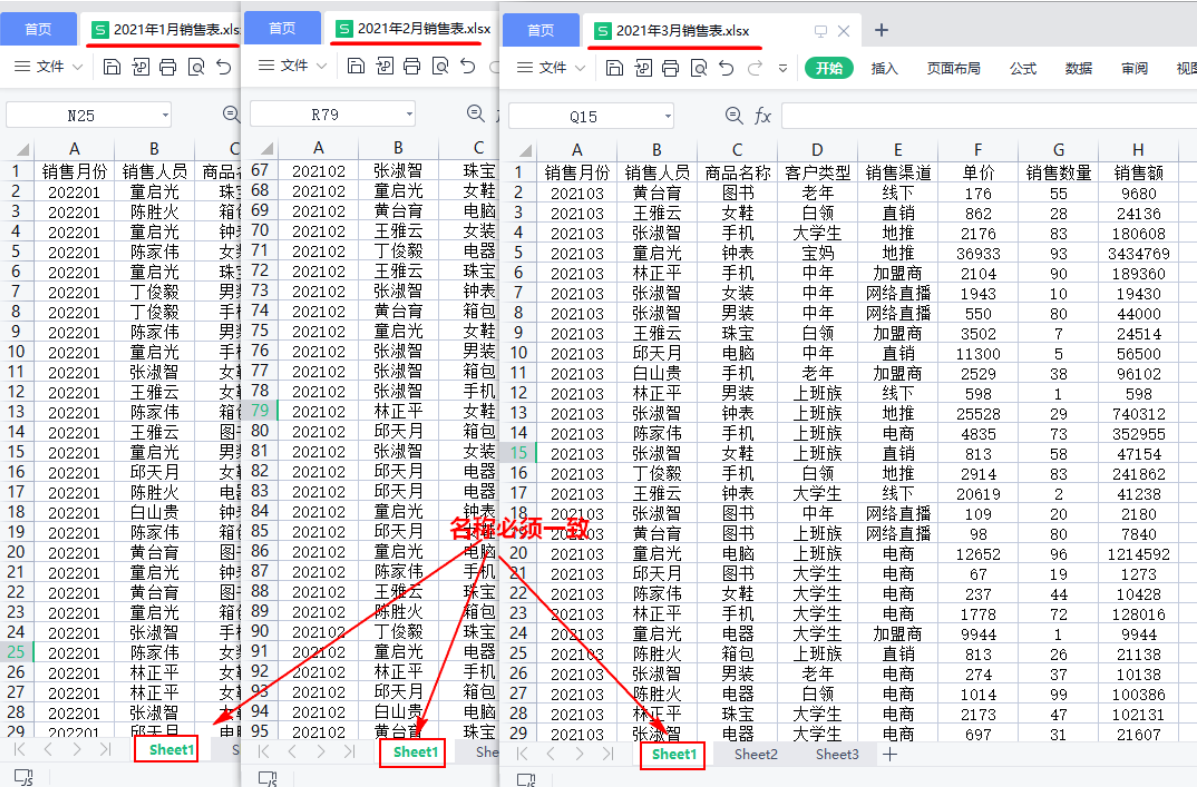
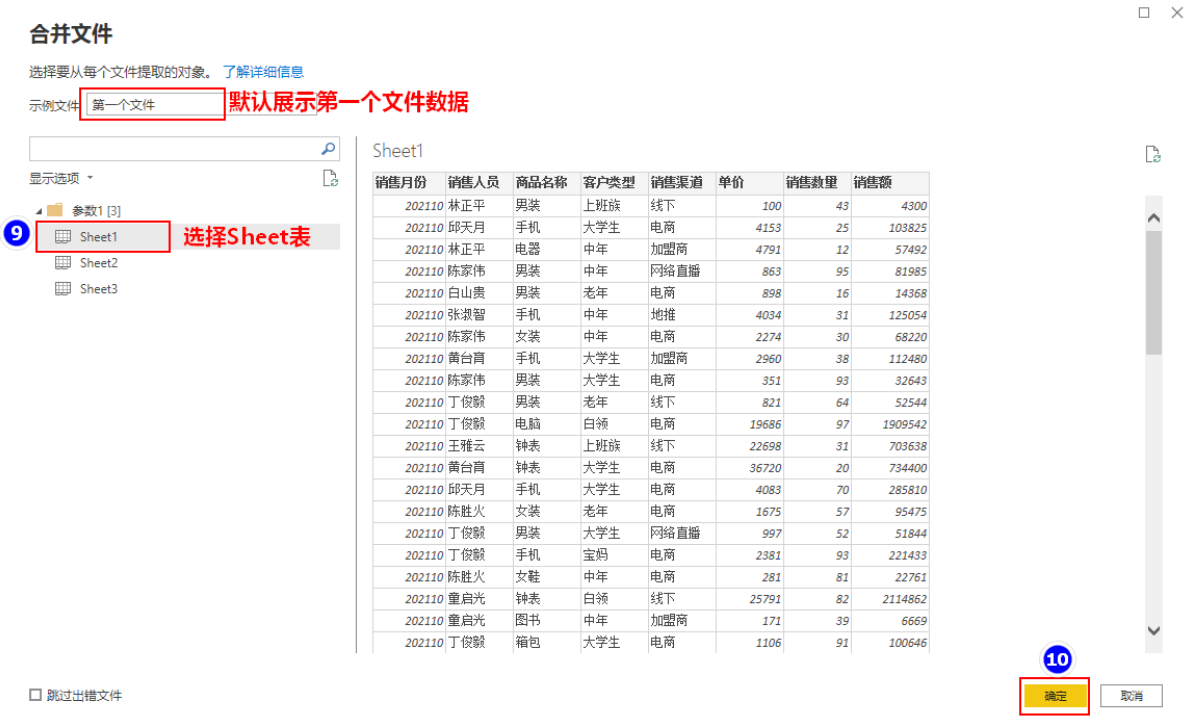
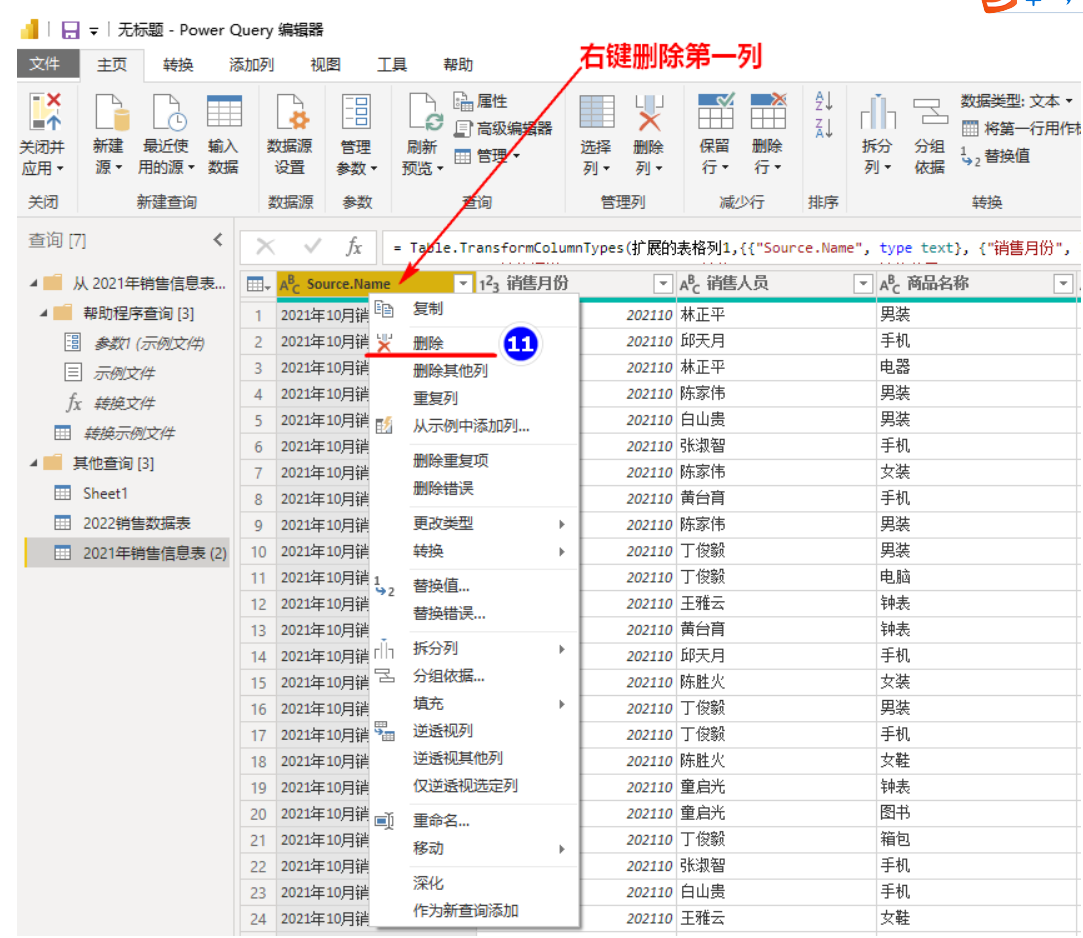
На данный момент импортирована только «Таблица информации о продажах 2021 года». Вы также можете скопировать и вставить «Таблицу информации о продажах 2022 года» в папку «Таблица информации о продажах 2021 года»:
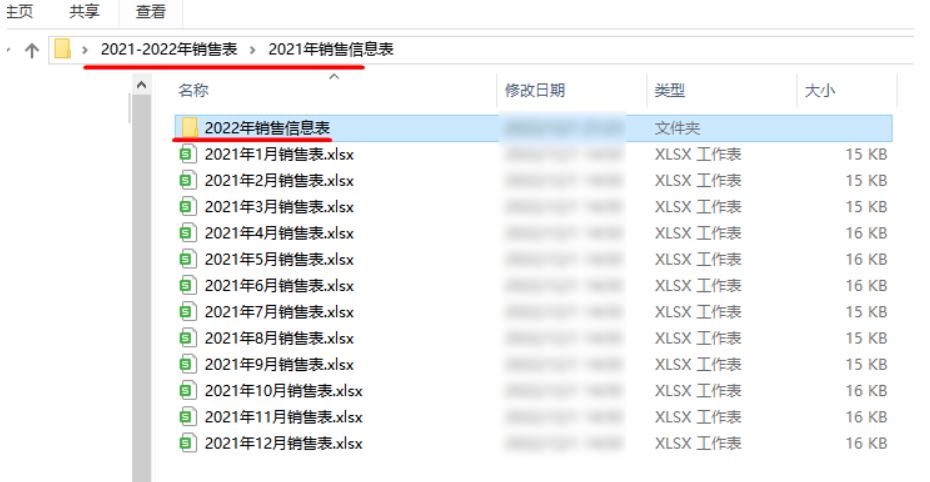
Нажмите «Обновить предварительный просмотр» на странице запроса «Тогда во власти», чтобы объединить все соответствующие таблицы Excel с информацией о продажах за 2022 год.
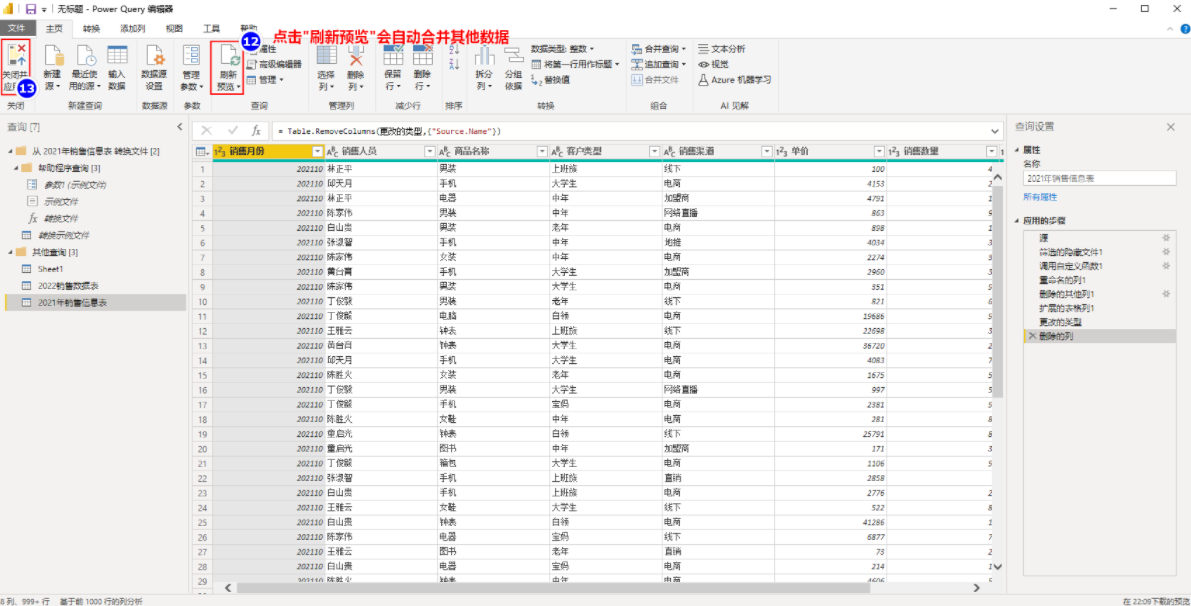
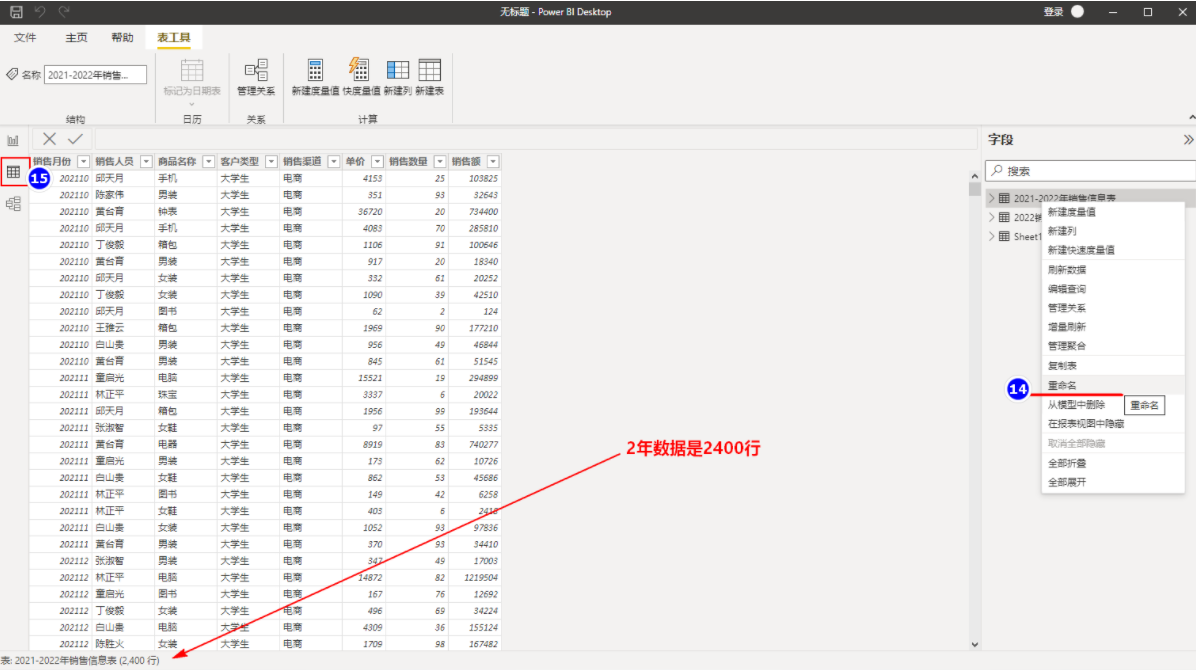
Этот метод импорта данных папки прост в использовании, но он предъявляет следующие требования к файлам данных в папке:
- всеExcelСтроки заголовка таблицы должны быть последовательными
- каждыйSheetИмена таблиц должны быть согласованными
Затем для пакетного импорта, когда заголовки таблиц листов файлов данных в папке несовместимы или имена таблиц листов различаются, вам необходимо использовать функцию M для импорта.
2. Импорт М-функции
В "информации" есть данные "информация о продажах за первый квартал.zip".,Разархивировав данные, вы сможете увидеть информацию о продажах за первый квартал 2021 года и первый квартал 2022 года.,Откройте папку с информацией о продажах за первый квартал 2021 года.,Вы можете увидеть информацию о продажах за первые три месяца года.,Имя первого листа среди трех таблиц отличается, а строка заголовка несовместима.,следующее:
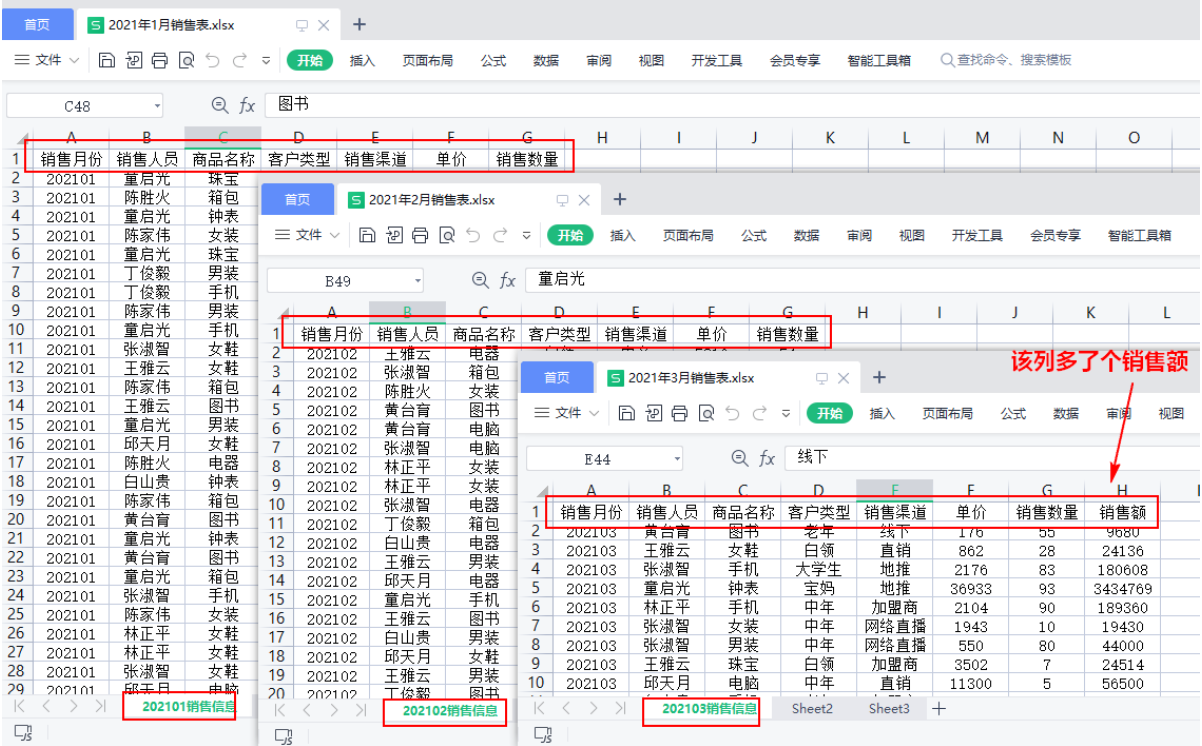
В приведенном выше файле имя таблицы «Лист» в файле Excel отличается, а в последней таблице есть дополнительный столбец для продаж.,В это время, если вы импортируете данные папки, как и раньше,Проблемы возникнут на этапе «объединить файлы».,импорт данных можно выполнить только для столбцов в первом файле.
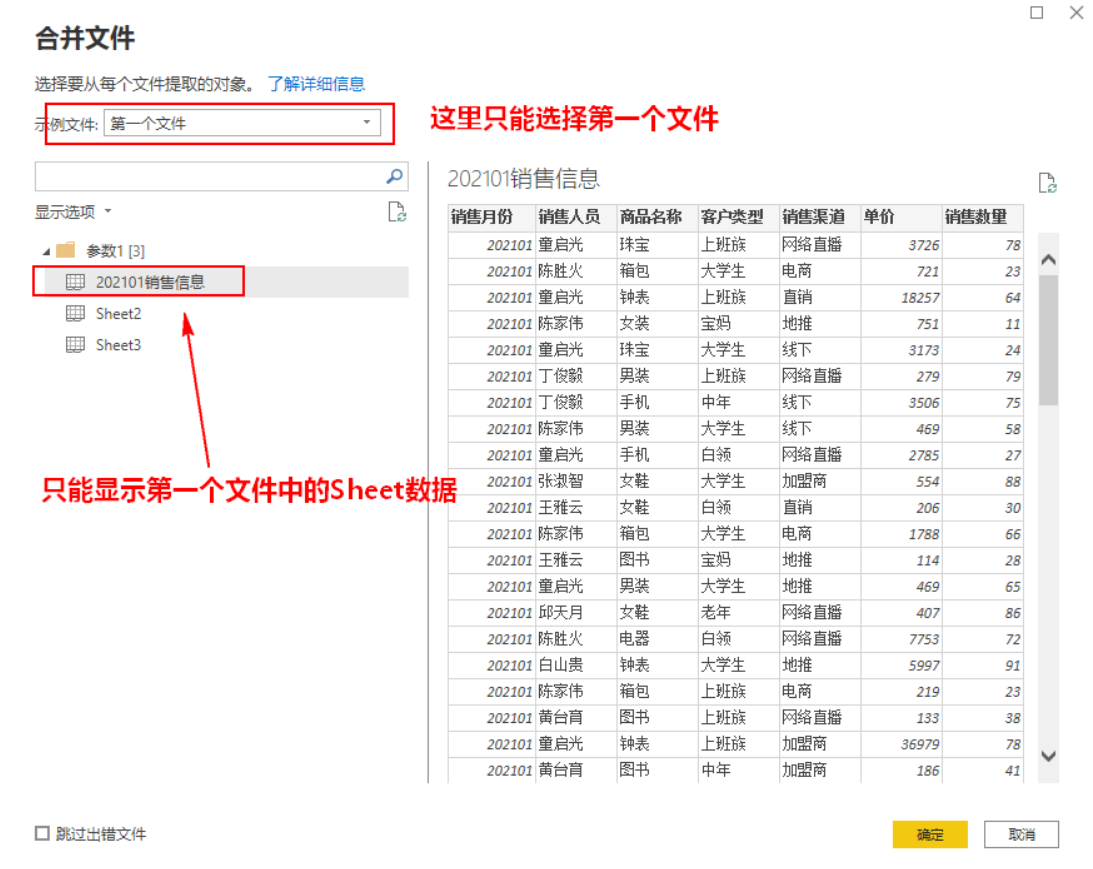
Как сейчас мы хотим осуществлять пакетный импорт данных такого типа в Power? В BI вам нужно использовать функцию M. Функция M принадлежит Microsoft. Power Query формульный язык дизайна,Для данных с разными именами листов и разным количеством столбцов заголовков в папке мы можем пакетно импортировать эти данные Excel с помощью функции M.,Конкретные операцииследующее:
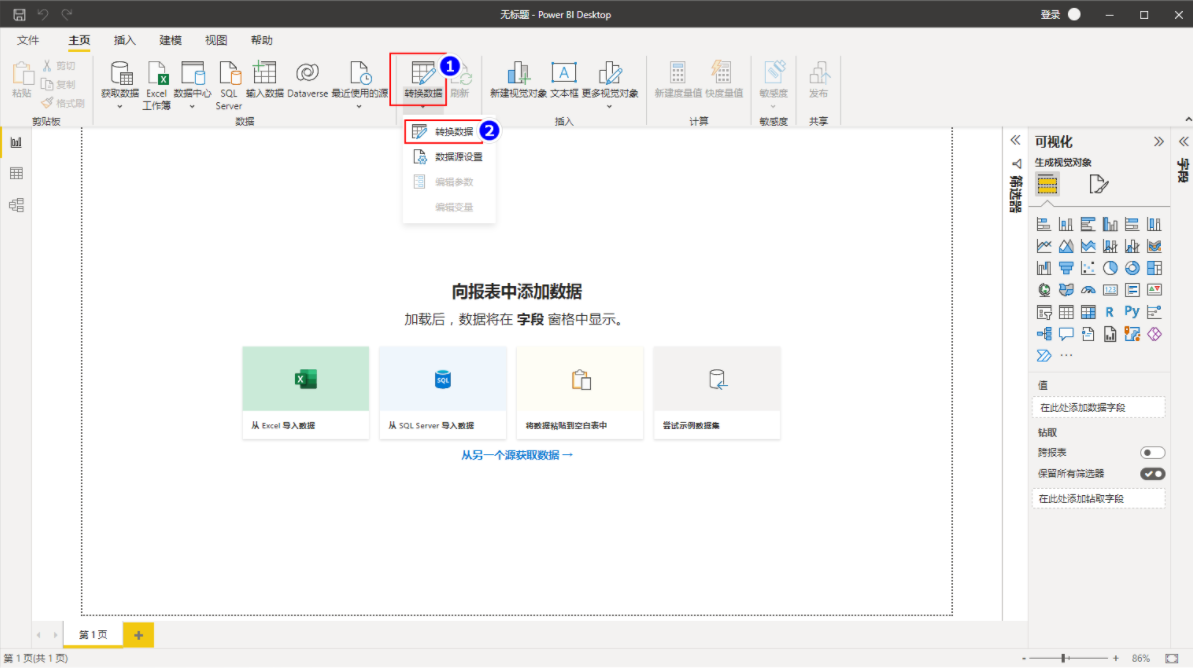

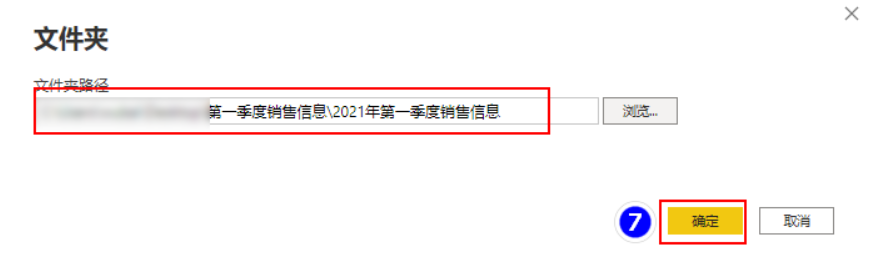

Отфильтруйте временные файлы данных данных, начинающиеся с «~» на открытой странице:
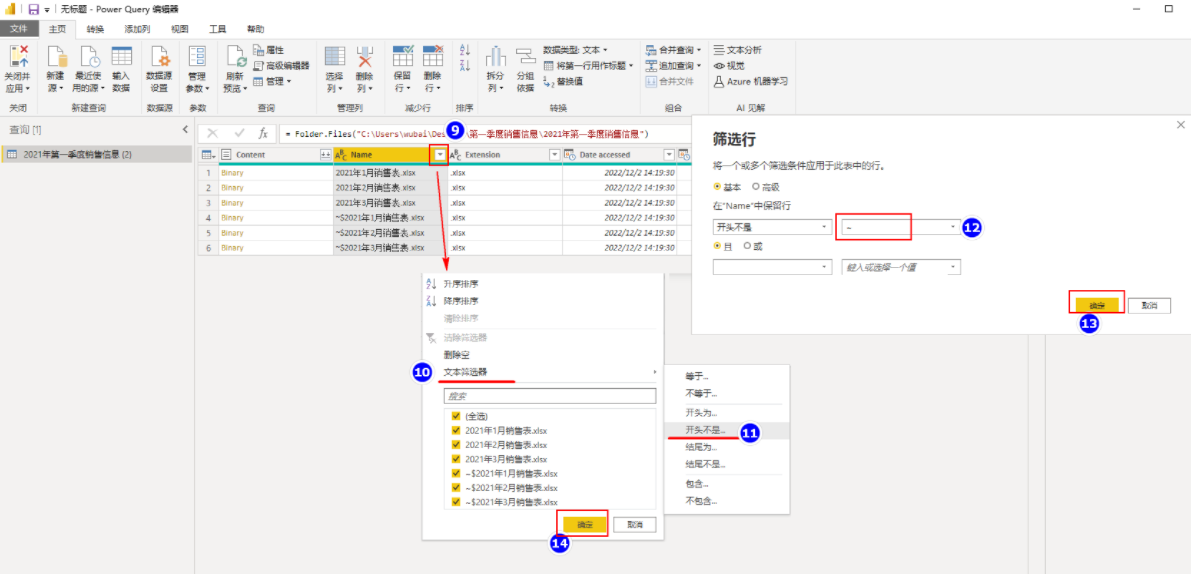
данные Эффект после фильтрации файловследующее:

Никакие другие столбцы впоследствии не нужны.,Остальные столбцы можно удалить,Затем добавьте новые столбцы,Какие столбцы данных импортировать автоматически:

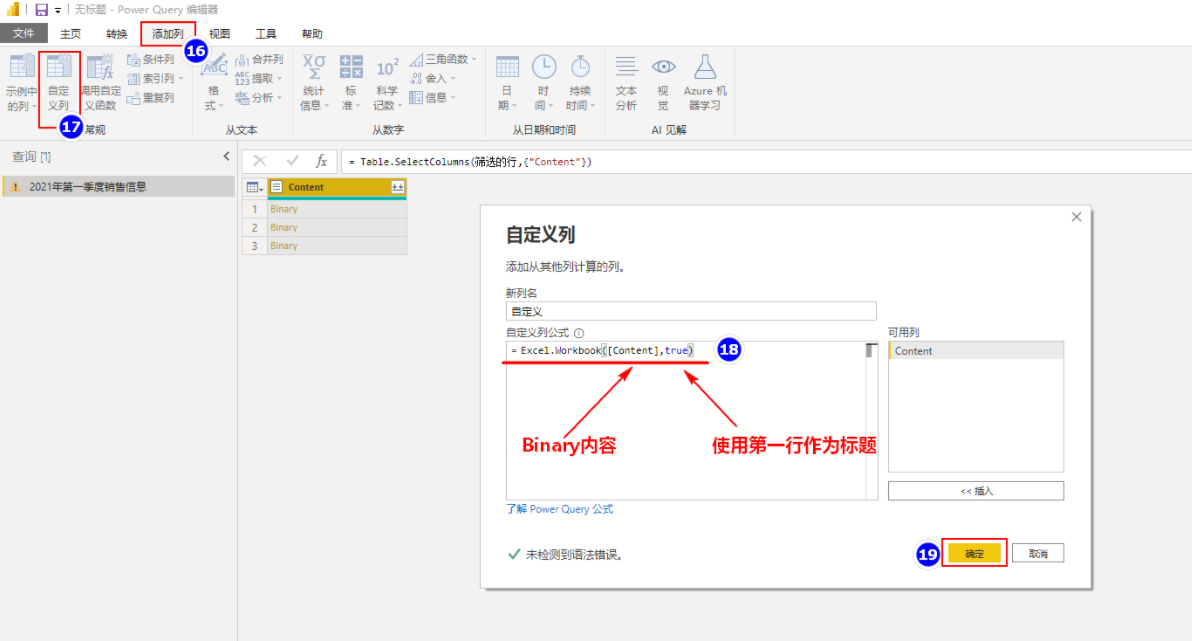
Примечание. Excel.Workbook (двоичные данные, использовать ли заголовок): функция для объединения и импорта данных в папки Excel.
- Двоичные данные по умолчанию соответствуют содержимому соответствующего столбца «Содержимое».
- Использовать ли заголовок: true означает использование первой строки в качестве заголовка, оставляя ее пустой или нулевой, а false означает ее неиспользование.
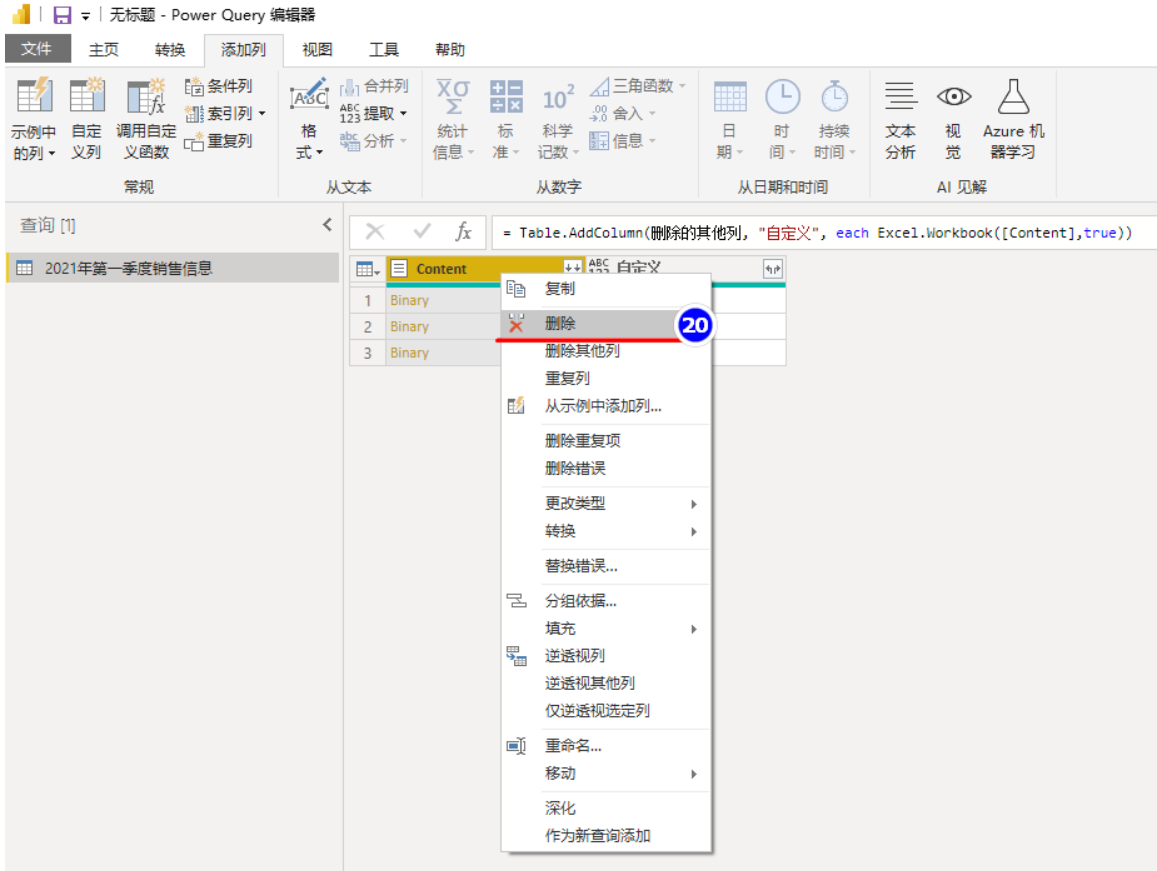
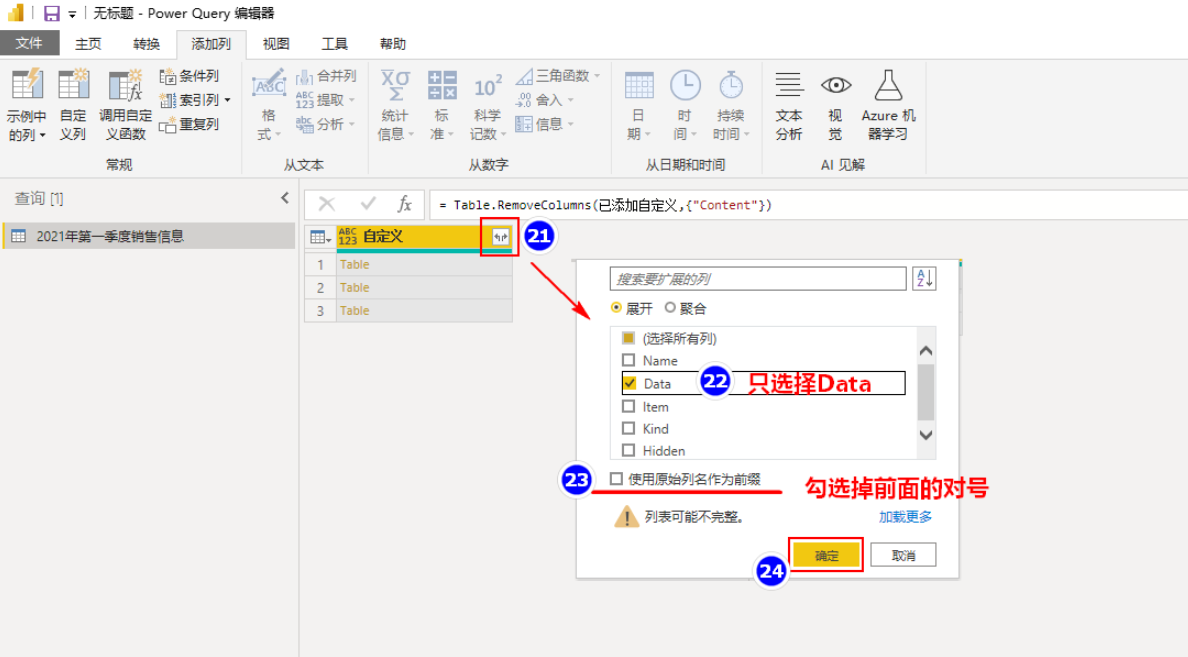
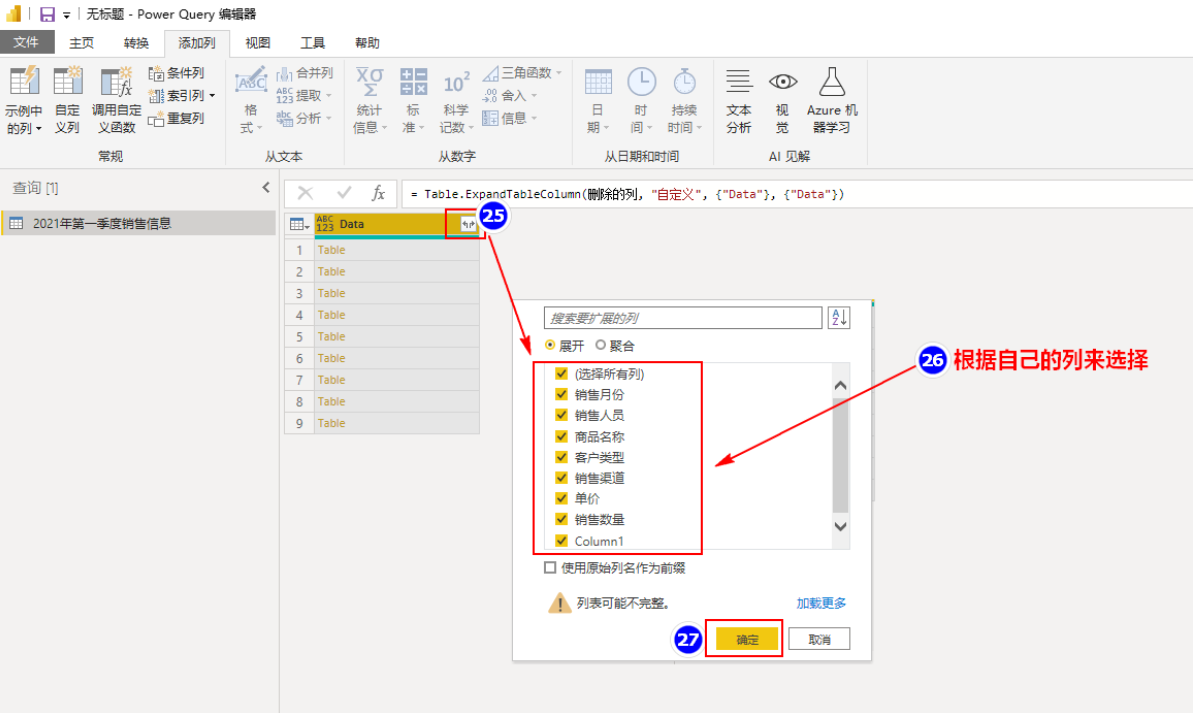
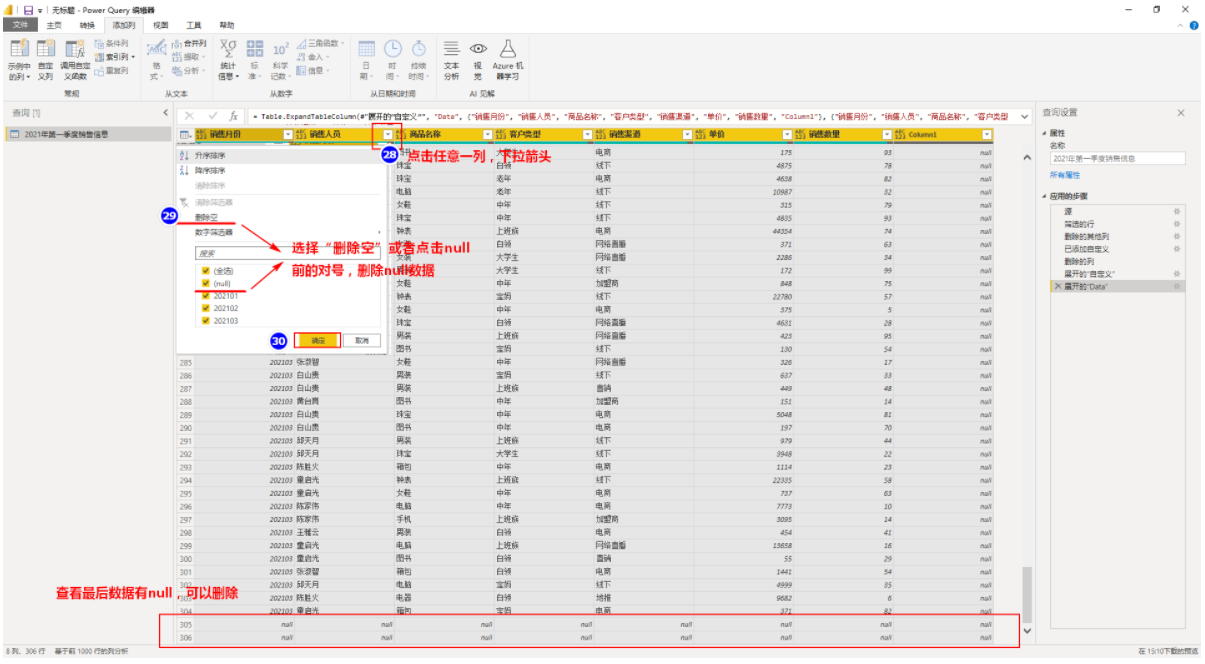
Вышеупомянутое удаляет нулевые данные. Если все значения столбца все равны нулю, такие данные будут удалены при просмотре импортированных данных.,Смотрите, последний столбец равен нулю,Это связано с тем, что соответствующие столбцы в трех таблицах Excel не совпадают.,В файле «Таблица продаж за март 2021.xlsx» есть дополнительный столбец «Продажи».,Поэтому я увидел столбец нулевых значений после пакетного импорта данных папки. Мы можем удалить этот столбец и создать новый столбец для подсчета значения «Продажи».,Этапы работыследующее:

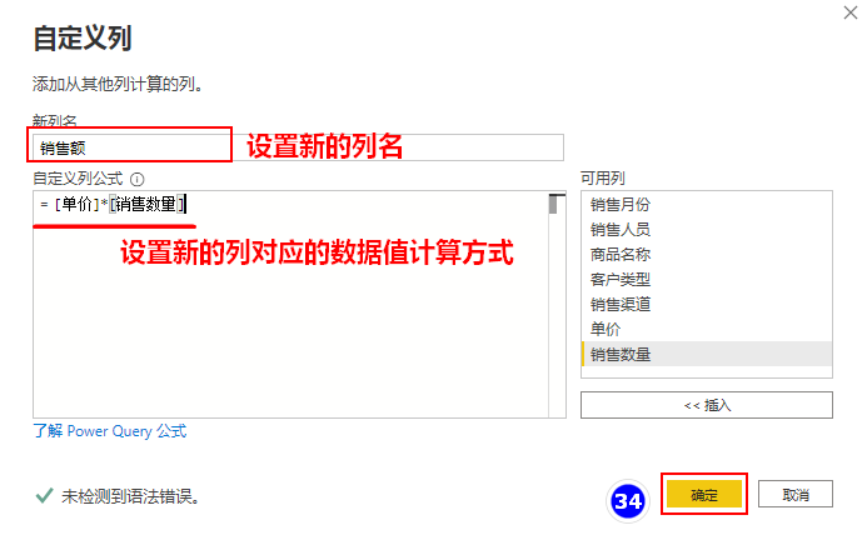
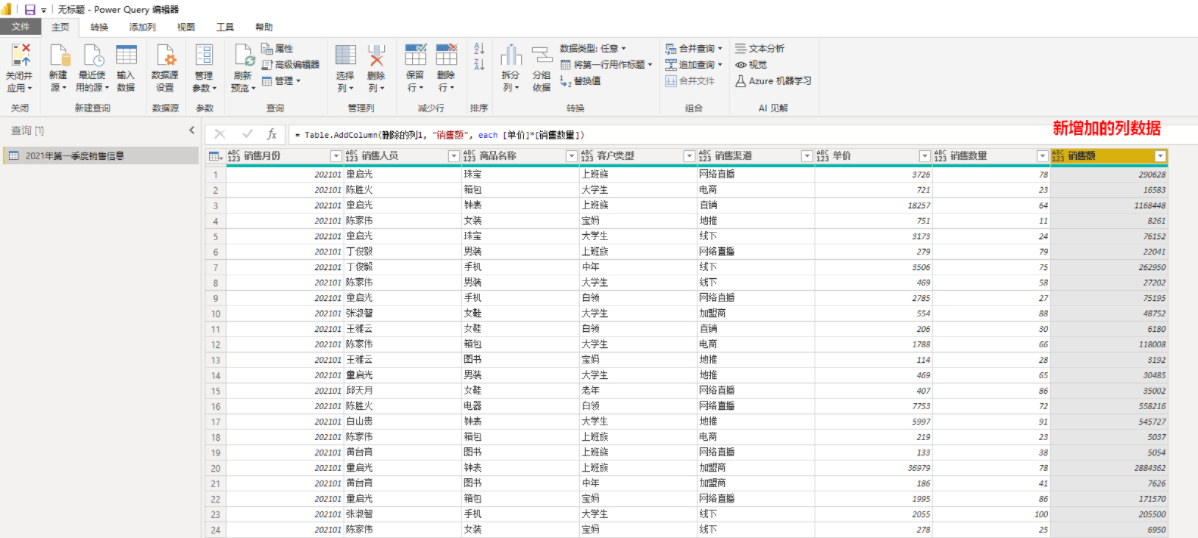
Во время операции «Шаги приложения» в «Настройки запроса» в правой части страницы будут записывать каждый шаг операции. Если некоторые шаги выполняются неправильно, вы можете нажать «x» в этом разделе, чтобы восстановить. предыдущие шаги.
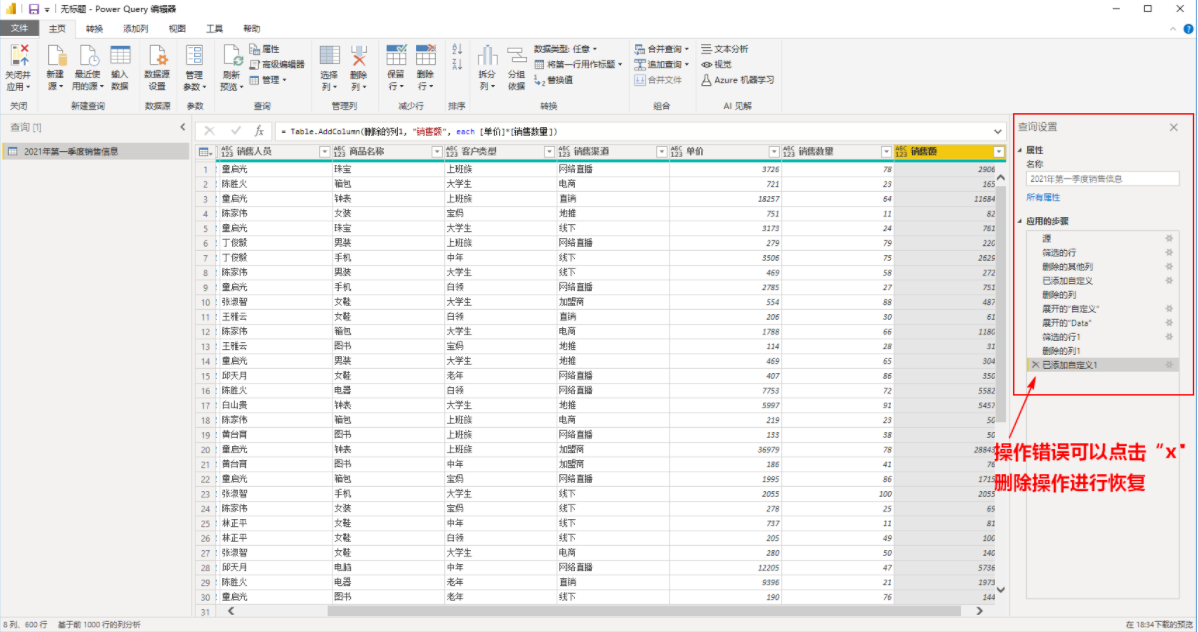
Если есть другие папки данных,Просто включите эти столбцы из Excel выше,можно поместить прямо в папку, где читается таблица,Нажмите «Обновить предварительный просмотр», чтобы импортировать данные в пакетном режиме. Поместите папку «Информация о продажах за первый квартал 2022 года» в папку «Информация о продажах за первый квартал 2021 года».,НажмитеPower «Обновить предварительный просмотр» в запросе:
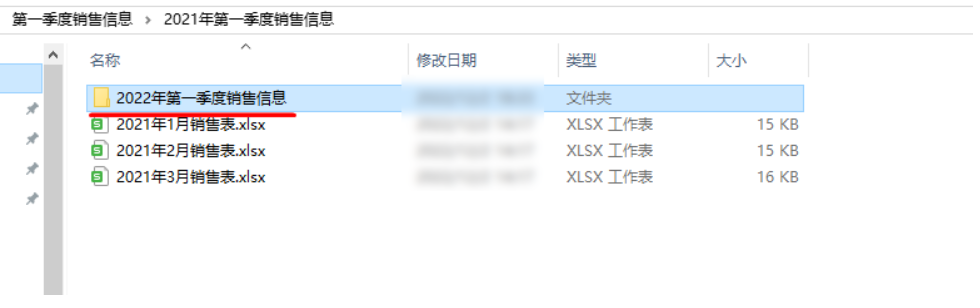
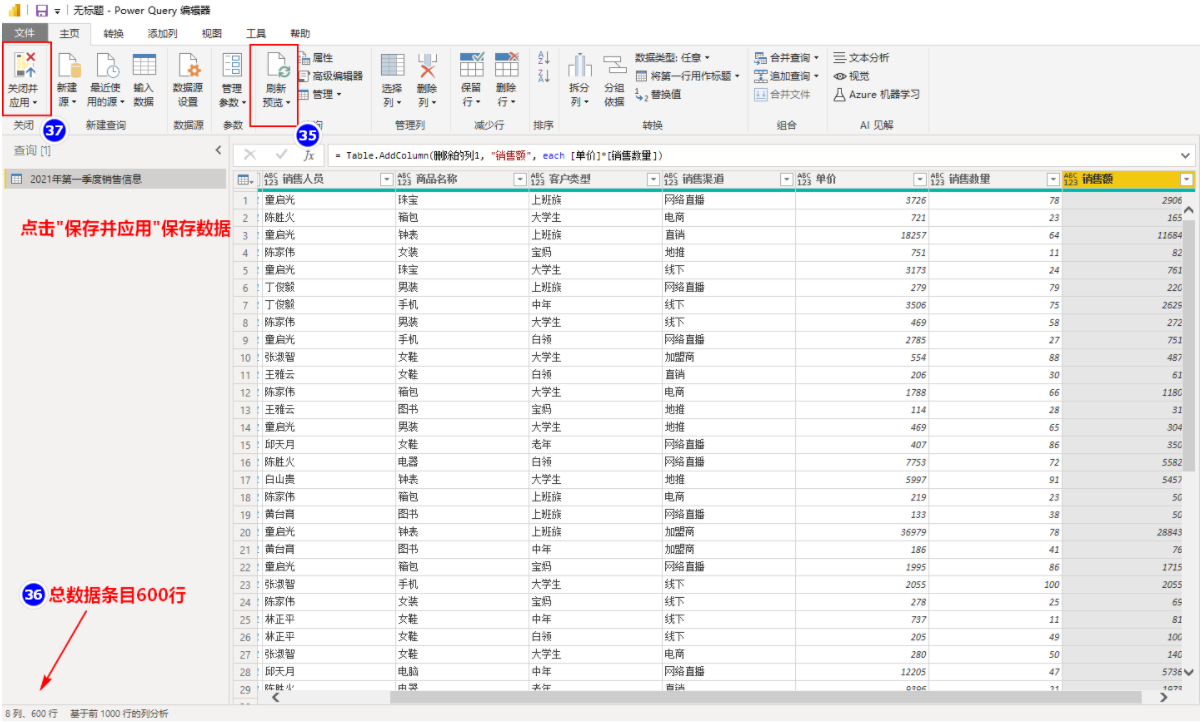
На данный момент импорт данных через функцию М завершен.
Вышеупомянутые данные папки импорта функции M более гибки в использовании.,Обработка данных происходит быстрее,Листы с разными именами можно объединить, чтобы сделать их более инклюзивными.,Но функция M преобразует вседанные данные в текстовый формат.
4. Простая визуализация данных
После импорта вышеуказанных данных,Вы можете использовать Power BI для визуального отображения.,Вот визуальное отображение объединенных данных последней импортированной папки: используйте гистограмму для отображения среднесрочных продаж каждого торгового персонала в 2021 и 2022 годах.
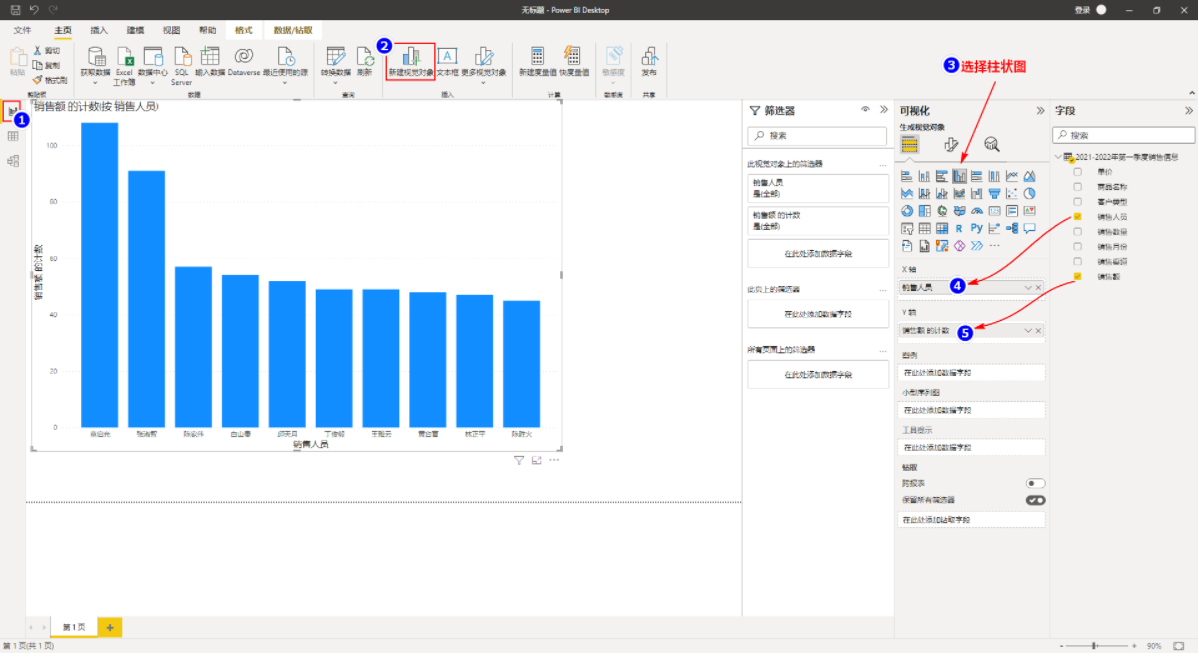

Углубленный анализ переполнения памяти CUDA: OutOfMemoryError: CUDA не хватает памяти. Попыталась выделить 3,21 Ги Б (GPU 0; всего 8,00 Ги Б).

[Решено] ошибка установки conda. Среда решения: не удалось выполнить первоначальное зависание. Повторная попытка с помощью файла (графическое руководство).

Прочитайте нейросетевую модель Трансформера в одной статье

.ART Теплые зимние предложения уже открыты

Сравнительная таблица описания кодов ошибок Amap

Уведомление о последних правилах Points Mall в декабре 2022 года.

Даже новички могут быстро приступить к работе с легким сервером приложений.

Взгляд на RSAC 2024|Защита конфиденциальности в эпоху больших моделей

Вы используете ИИ каждый день и до сих пор не знаете, как ИИ дает обратную связь? Одна статья для понимания реализации в коде Python общих функций потерь генеративных моделей + анализ принципов расчета.

Используйте (внутренний) почтовый ящик для образовательных учреждений, чтобы использовать Microsoft Family Bucket (1T дискового пространства на одном диске и версию Office 365 для образовательных учреждений)

Руководство по началу работы с оперативным проектом (7) Практическое сочетание оперативного письма — оперативного письма на основе интеллектуальной системы вопросов и ответов службы поддержки клиентов

[docker] Версия сервера «Чтение 3» — создайте свою собственную программу чтения веб-текста

Обзор Cloud-init и этапы создания в рамках PVE

Корпоративные пользователи используют пакет регистрационных ресурсов для регистрации ICP для веб-сайта и активации оплаты WeChat H5 (с кодом платежного узла версии API V3)

Подробное объяснение таких показателей производительности с высоким уровнем параллелизма, как QPS, TPS, RT и пропускная способность.

Удачи в конкурсе Python Essay Challenge, станьте первым, кто испытает новую функцию сообщества [Запускать блоки кода онлайн] и выиграйте множество изысканных подарков!

[Техническая посадка травы] Кровавая рвота и отделка позволяют вам необычным образом ощипывать гусиные перья! Не распространяйте информацию! ! !

[Официальное ограниченное по времени мероприятие] Сейчас ноябрь, напишите и получите приз

Прочтите это в одной статье: Учебник для няни по созданию сервера Huanshou Parlu на базе CVM-сервера.

Cloud Native | Что такое CRD (настраиваемые определения ресурсов) в K8s?

Как использовать Cloudflare CDN для настройки узла (CF самостоятельно выбирает IP) Гонконг, Китай/Азия узел/сводка и рекомендации внутреннего высокоскоростного IP-сегмента

Дополнительные правила вознаграждения амбассадоров акции в марте 2023 г.

Можно ли открыть частный сервер Phantom Beast Palu одним щелчком мыши? Супер простой урок для начинающих! (Прилагается метод обновления сервера)

[Играйте с Phantom Beast Palu] Обновите игровой сервер Phantom Beast Pallu одним щелчком мыши

Maotouhu делится: последний доступный внутри страны адрес склада исходного образа Docker 2024 года (обновлено 1 декабря)

Кодирование Base64 в MultipartFile

5 точек расширения SpringBoot, супер практично!

Глубокое понимание сопоставления индексов Elasticsearch.


